SnapchatですべてのDMを削除する方法

Snapchatでメッセージを送ってすぐに後悔したことはありますか?それとも、間違って間違った人に何かを送ってしまったのでしょうか?恐れるな。違うよ
導入
Flipgridは、学生が自宅や教室でビデオクリップを使用してトピックについて話し合い、回答できるようにするグループビデオディスカッションプラットフォームです。Flipgridを使用することは、特定のトピックやニュースに対するYouTubeレスポンス動画を作成することに似ています。このプラットフォームは、180か国の学生、学生、教師が現代のスキルを構築するために使用しています。Flipgridを使用すると、学生は簡単に作成でき、一緒に動画を共有する
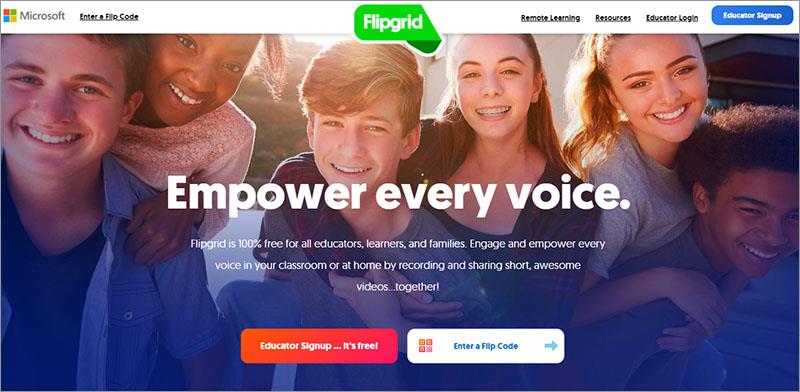
2018年、マイクロソフトはこのビデオディスカッションプラットフォームを正式に買収し、Flipgridを学校やMicrosoft365製品プランを使用しているすべての顧客に無料で提供しました。
ユーザーマニュアル。
1.アカウントを作成します
ステップ1。ホーム画面で、教師は[教育者の登録]ボタンをクリックします。無料または画面の右上隅にある[教育者の登録]ボタンをクリックします。
ステップ2.ここで、教師はクリックしてGmailまたはMicrosoftアカウントを使用してアカウントを作成します。
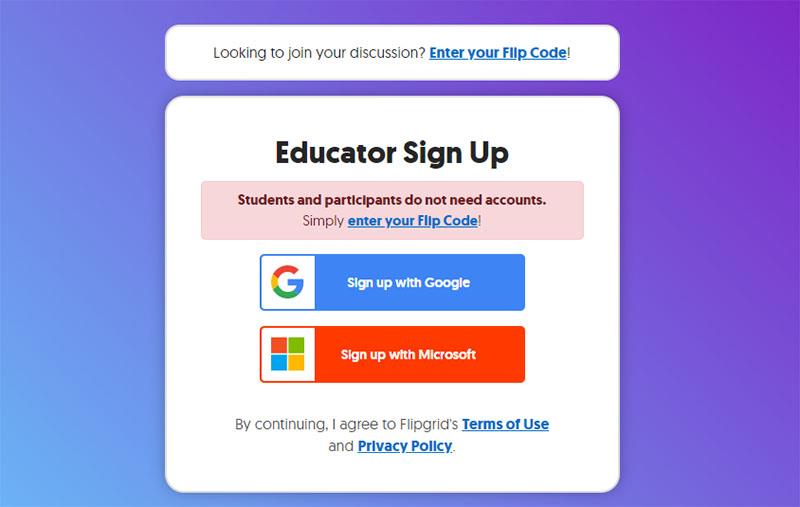
「Googleにサインアップ」を選択しましょう–>次に、教師は適切なGmailアカウントを選択します。
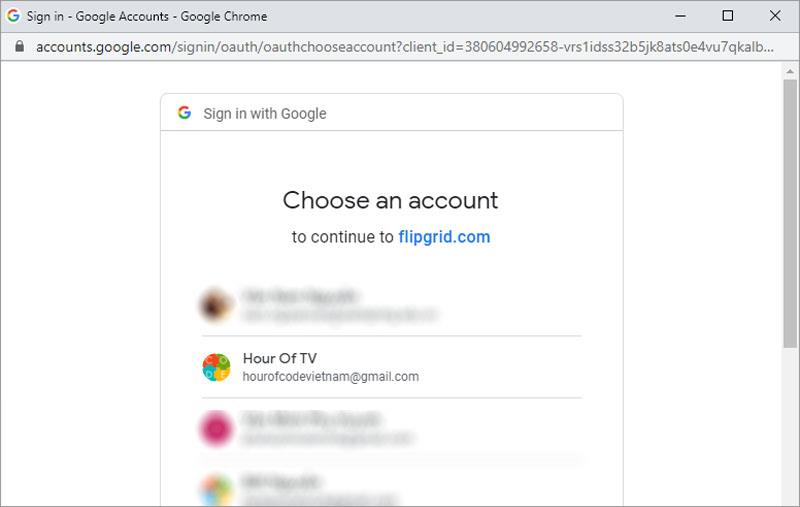
ステップ3:教師はアカウントを作成するための追加情報を入力し、[ Let's Go! ]をクリックします。
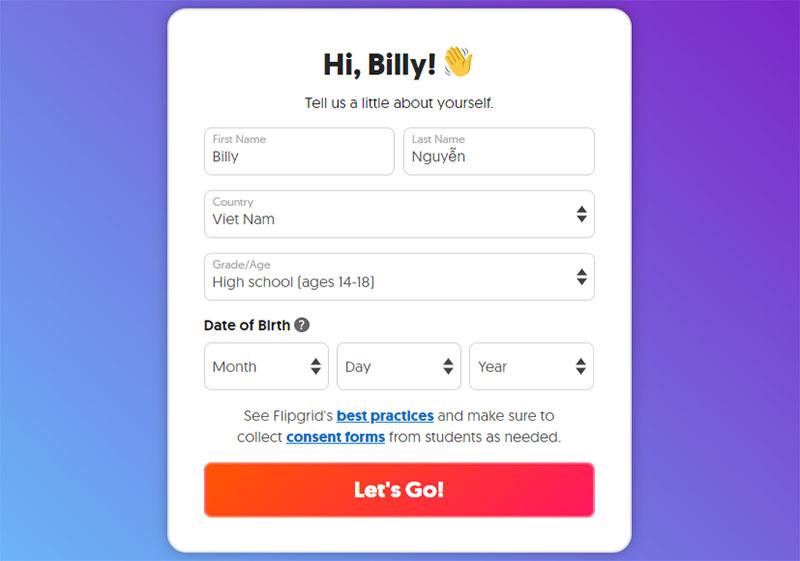
それだけです。先生は自分のFlipgridアカウントを作成しました。
2.教師のファーストクラスを作成します
ステップ4:引き続き画面のステップに従って、教師は引き続き[グリッドの開始]をクリックして最初のクラスを作成します。
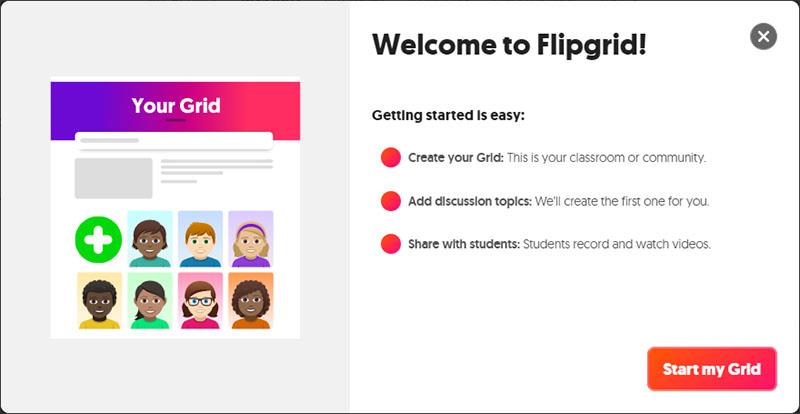
ここで、教師はクラスの情報を設定します
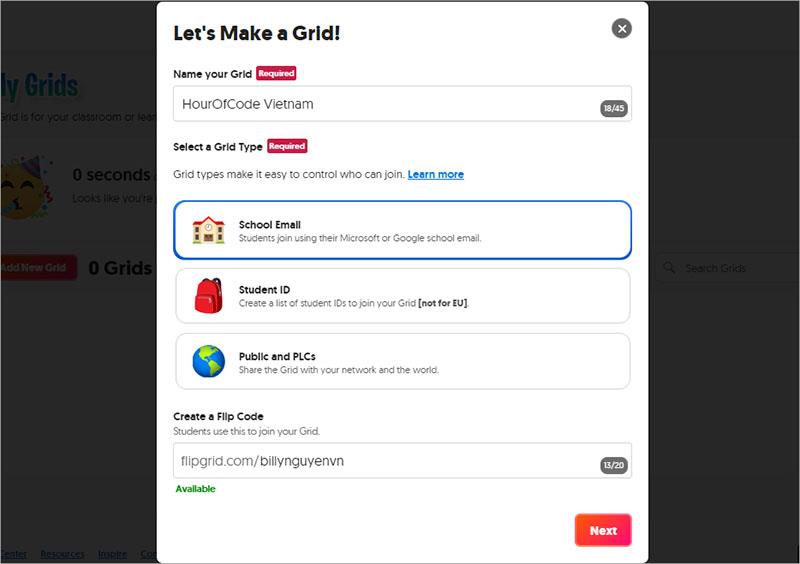
情報を設定した後、教師は[次へ]をクリックして続行します
ステップ5:生徒にグリッドリンクを提供します。
教師はリンクをコピーして生徒に送信し、クラスに参加させます
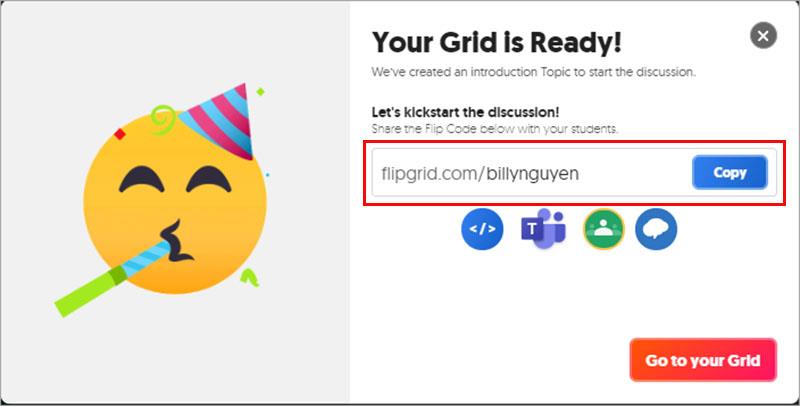
それだけです。先生はFlipgridでアカウントとファーストクラスを作成しました。これで、教師はFlipgridを使用してトピックを作成できます
3.教室のセットアップ
最初のクラスを作成した後、教師は[編集]ボタン をクリックして、クラスに必要なパラメータをさらに設定します。
をクリックして、クラスに必要なパラメータをさらに設定します。
ここで、教師はクラスの情報、上記のようなクラスのタイプを調整できます(変更が必要な場合にのみ実行されます)。
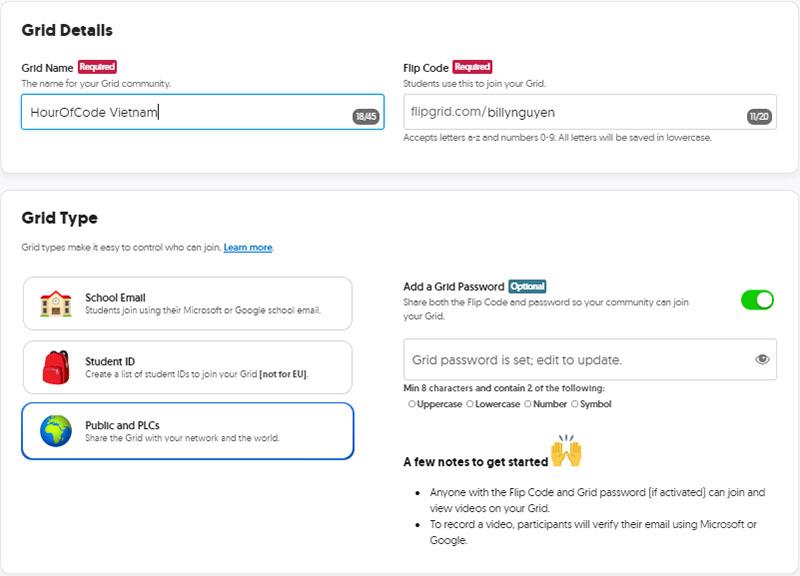
教室の機能を設定します。
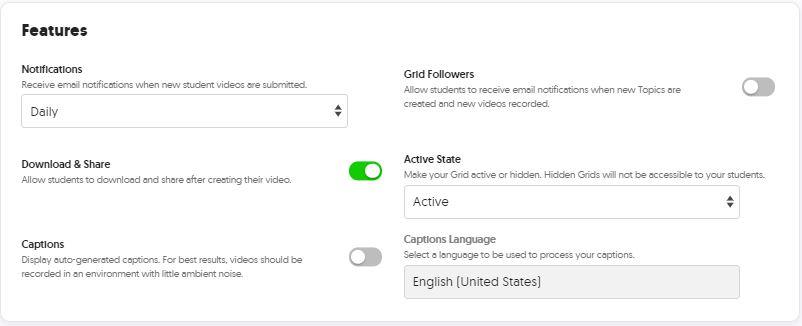
最後に、教師はクラスをパーソナライズするためにカバー写真を選択します。教師は既存の表紙を選択するか、コンピュータからアップロードすることができます。
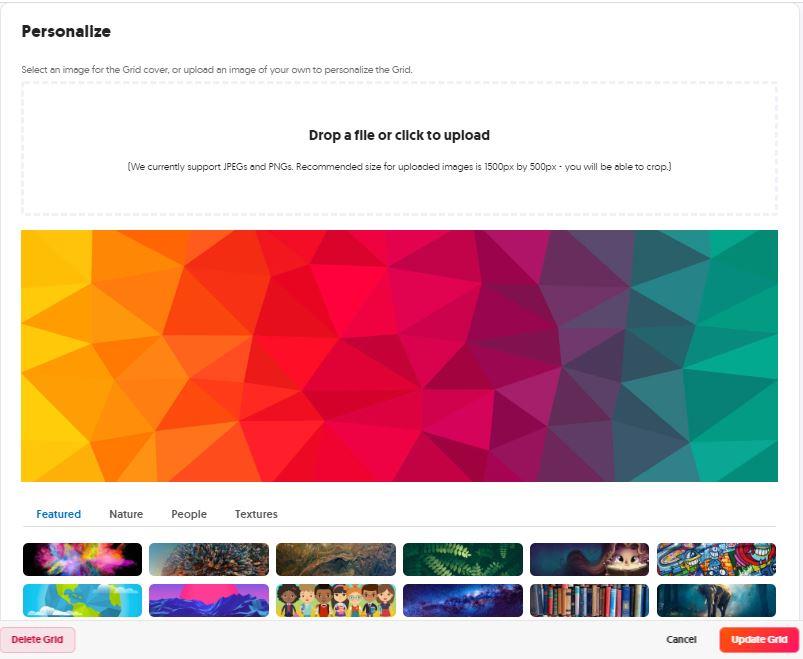
[グリッドの更新]をクリックしてセットアップを完了します。
4.新しいテーマを作成します。
クラスを作成した後、教師はSAY HELLOFLIPGRIDというトピックが利用可能であることがわかります。リストにあります。教師はこのトピックを利用して、自分のコンテンツに応じて修正することができます。ただし、このチュートリアルでは、Namが教師に新しいトピックを作成するように案内します
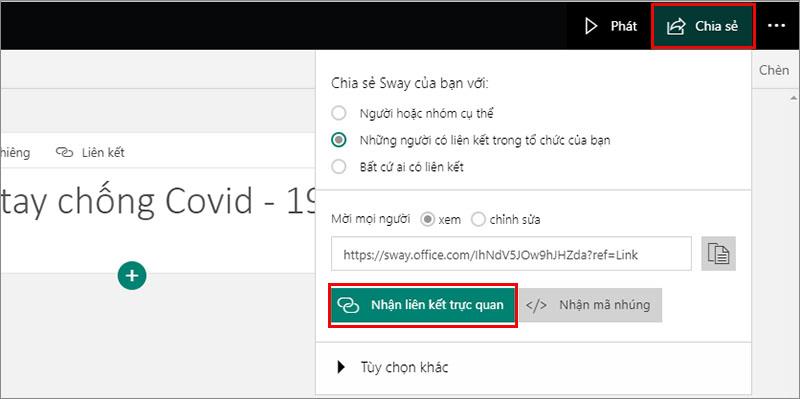
ここでは、教師がトピックに名前を付けてコンテンツを作成します
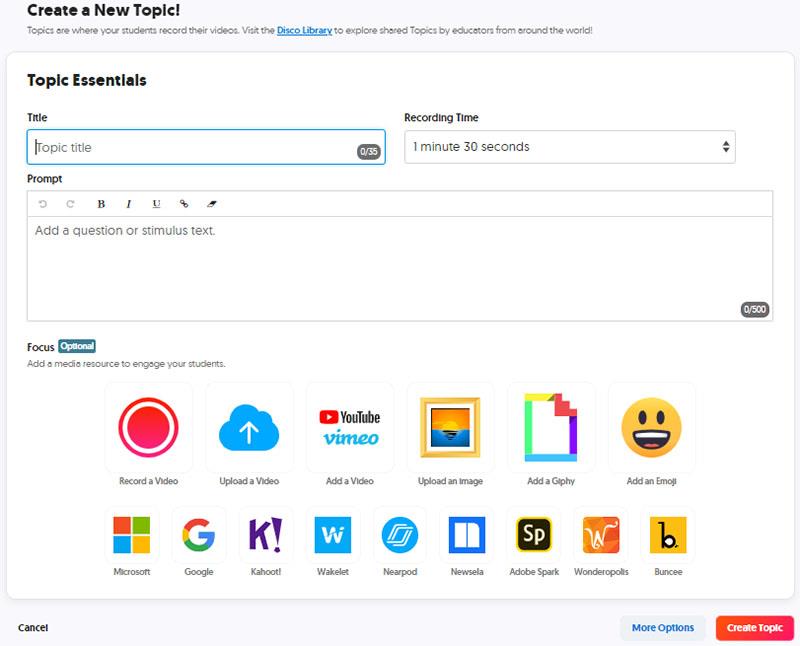
次に、教師は[トピックの作成]をクリックしてすぐに新しいトピックを作成するか、[その他のオプション]をクリックしてトピックのオプションをさらに設定できます(必要な場合)。
その他のオプションを選択してみましょう。
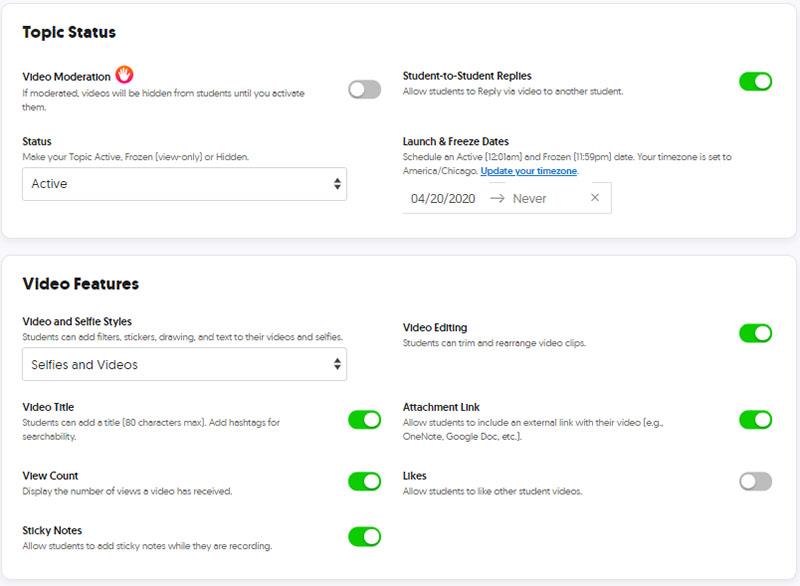
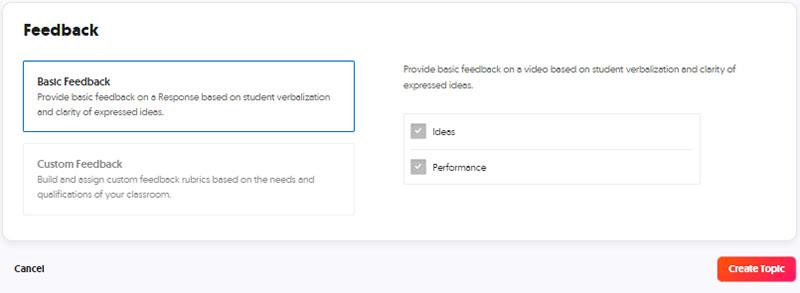
[トピックの作成]をクリックしてトピックを作成します
そのように、先生は私のために完全なトピックを作成しました。
5.学生のためにトピックを共有する

教師は[共有]ボタンをクリックして、このトピックを生徒と共有します。
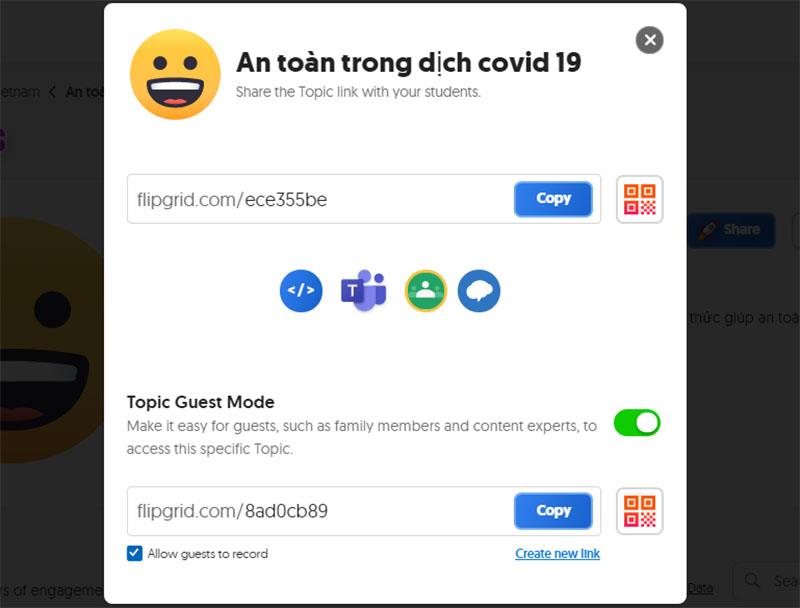
ここで、教師はトピックのリンク(またはQRコード)をコピーして、ウェブサイトやLMSに直接埋め込むことができる生徒や教師に送信できます。特別な点は、教師がマージトピックをTeamsやGoogleClassroomに簡単に統合できることです。
チームを選択した場合
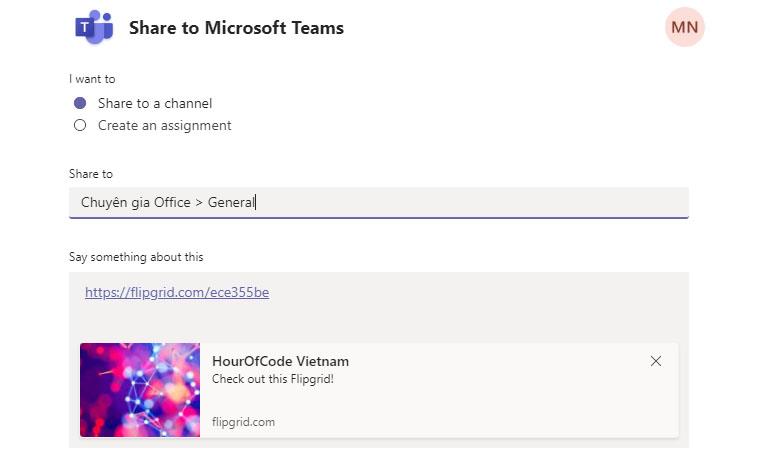
教師は、チームグループのチャネルを通じてトピックを共有できます。ここで、教師は[グループ名]> [チャンネル名]を入力し、[共有]をクリックしてクラスで共有する必要があります。
または: MicrosoftTeamsの特定のチームにタスクとして共有する
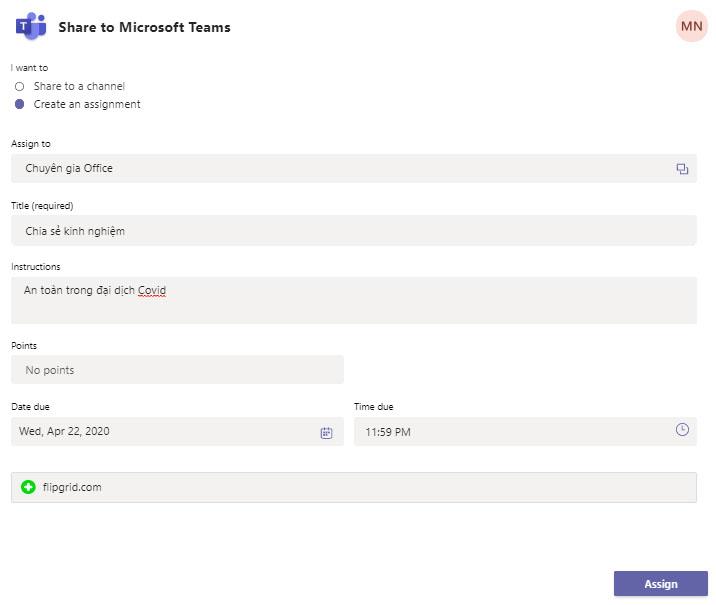
教師は自分のタスクを設定する必要があります。
[割り当て]をクリックして割り当てを割り当てると、学生はMicrosoftTeamsからすぐに通知を受け取ります
教師がGoogleClassroomを選択した場合

ここで、教師は共有するクラスを選択し、トピックの共有方法を選択します。
Google Classroomの場合、教師はフォームで共有できます
ここで、Namは例として[演習の作成]を選択します(これらのタイプの教師はすでに精通している可能性があります)
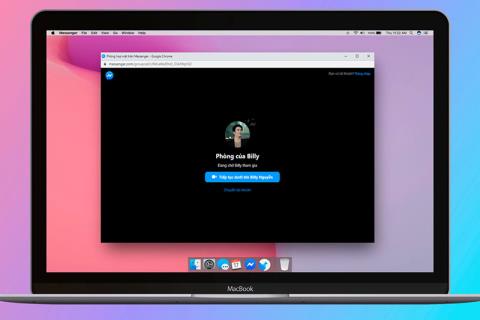
ここでは、教師がGoogleClassroomで行った通常の演習と同じように演習を設定します。
必要に応じて、 [割り当て]をクリックしてすぐに割り当てるか、矢印ボタンをクリックして割り当てをスケジュールします
とても簡単ですね。教師はクラスでFlipgridを使用することで、生徒が学習への関心を高め、全体論的思考を発達させるのを支援します。
Flipgridで興味深い授業時間と素晴らしい経験ができることを願っています
詳細:
Snapchatでメッセージを送ってすぐに後悔したことはありますか?それとも、間違って間違った人に何かを送ってしまったのでしょうか?恐れるな。違うよ
何らかの理由で電話番号を変更したばかりです。これは大きな決断であり、特にしばらくその数字を持っている場合には重要です。しかし、この変更により、
一括電子メール マーケティングでは、1 つの電子メール キャンペーンを多数の受信者に同時に送信できるため、時間を大幅に節約できます。それは
VS Code で C++ コードのエラーが表示されないという問題がありますか?このガイドで、この問題が発生する理由とその解決方法を確認してください。
ペースの速いコーディングの世界では、すべてのキーストロークが重要です。 Visual Studio Code (VS Code) に没頭している開発者にとって、その機能をマスターすることで、
Notion メモアプリを使用している場合は、ダーク モード設定を有効にすることをお勧めします。人々がダークモードを好む理由はたくさんあります。
誰もが TikTok を使ってオンラインでビデオを作成して共有するのが大好きで、特に魅力的な音楽やボーカルを含むビデオは好きです。音声を保存したい場合は、
画面の指紋や汚れにイライラしていませんか? MacBook の画面または Apple 製ディスプレイを適切に掃除する方法は次のとおりです。
WhatsApp ステッカーは現在、Android と iOS ユーザーの間で大流行しています。 WhatsApp に配置する前に、これらのステッカーをビデオや画像に追加できます。
幅広い人々から情報を収集するには、オンラインで入力可能なフォームが必要です。調査の実施でも、社内のプロセスの合理化でも、
Instagram のメッセージを誰にも見られずに読みたいですか?それは可能ですか?このガイドに従って、考えられる回避策をいくつか学習してください。
誰かが太字や取り消し線などのテキスト書式を使用して WhatsApp メッセージを送信しましたが、同じようにする方法を考えていますか? WhatsApp が提供するもの
これで、2024 年のスーパーボウルを観る準備は完了です。友達が集まり、軽食が準備され、デバイスがすべて充電されます。さて、あなたが知っておく必要があるのは、
タグは、Obsidian でメモを整理するのに役立つフレーズまたはキーワードです。タグを作成すると、読みたい場合に特定のメモをより速く見つけることができます。
Facebook マーケットプレイスで必要なものを見つけるのは簡単です。価格、場所から配送オプション、商品の状態に至るまで、あらゆるものをフィルタリングできます。
Minecraft にはクラフトできるユニークなオブジェクトがたくさんあり、その多くは攻撃力の増加からさらに多くのアイテムの作成まで、驚くべき利点を提供します。もらえるかもしれません
ゲームの初期段階では、Tears of the Kingdom は近接武器により多くのダメージを与えることができる融合機能を提供します。この力を手に入れれば、
あなたが見ていないときに、お子様があらゆる種類の不適切なコンテンツにアクセスできるのではないかと心配ですか?あなたの子供が成熟したものに遭遇することを望まないでしょう
Echo デバイスを使用すると、自宅に Alexa が導入され、買い物をしたり、家電製品を制御したり、その他のさまざまなタスクを実行できるようになります。時々、あなたはただそこにいるでしょう
https://www.youtube.com/watch?v=J9JlCgAwsnA TikTokの台頭は目を見張るものがある。 TikTokについて学んでいくと、利用できる機能が複数あることがわかります。


















